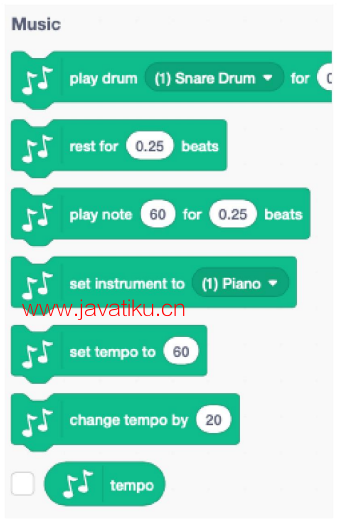Scratch编程教程-Scratch 菜单栏

7.1 背景
我们选择了两个背景用于这个项目:
- 森林背景作为主屏幕
- Savanna作为播放屏幕
在主屏幕上有一个播放按钮,而在播放屏幕上有一个主页按钮和一个播放器(Scratchy)。
7.2 主屏幕
当程序启动时,我们会切换到森林背景并显示播放按钮。
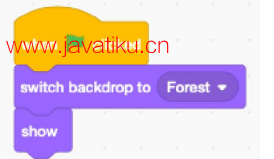
我们可以添加更多按钮用于选项、高分等。
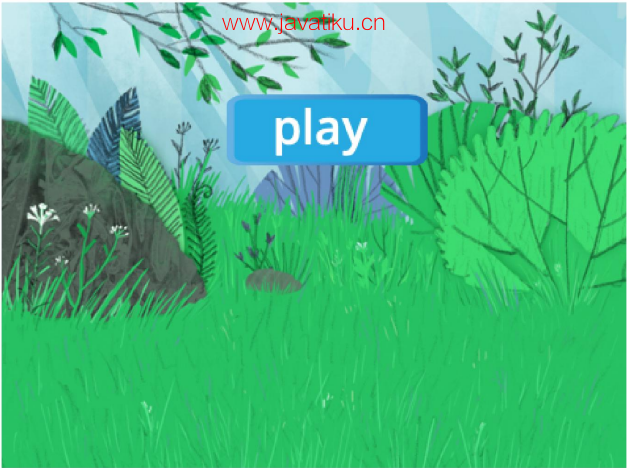
7.3 播放按钮
当点击播放按钮时,我们会:
- 播放流行音乐
- 将布尔变量“音乐”设置为0(停止音乐循环)
- 停止所有声音
- 广播“播放”消息
- 隐藏播放按钮
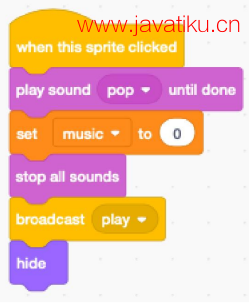
当播放按钮收到“主页”消息时:
- 等待0.1秒(以确保旧音乐停止)
- 切换到森林背景
- 显示播放按钮
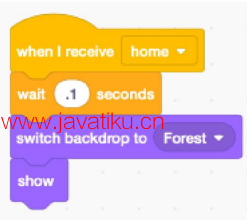
7.4 播放屏幕
播放屏幕有一个主页按钮和一个播放器(Scratchy)。
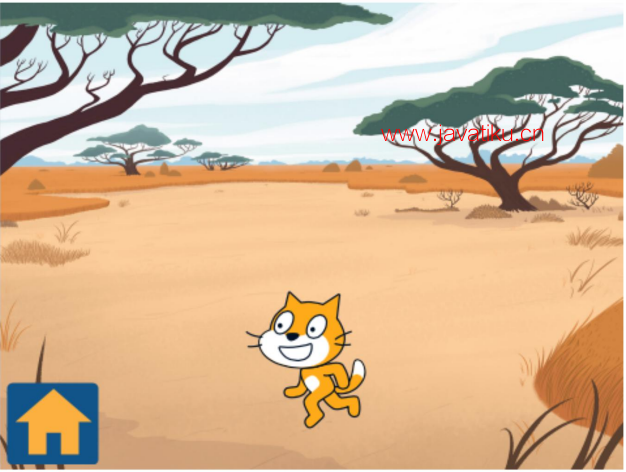
7.5 主页按钮
该程序总是从主屏幕开始,因此最初主页按钮是隐藏的。
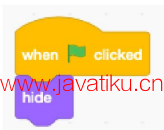
当单击主页按钮时,它会停止当前音乐并广播“主页”消息。
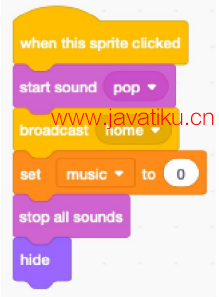
当它收到“播放”消息时,它会显示播放屏幕和主页按钮。
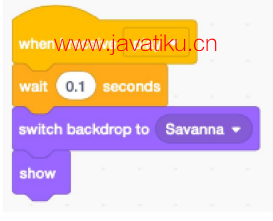
7.6 背景音乐
背景音乐和舞台密切相关。我们做出以下选择:
- 在主屏幕上播放Bossa Nova音乐
- 播放视频游戏1的屏幕
当背景切换时,播放新的音乐:
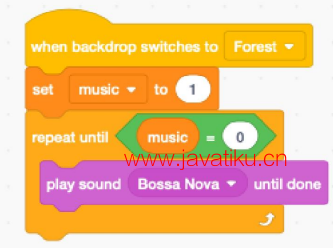
将布尔变量“音乐”设置为1,这将重复播放声音,直到布尔变量“音乐”重置为0。
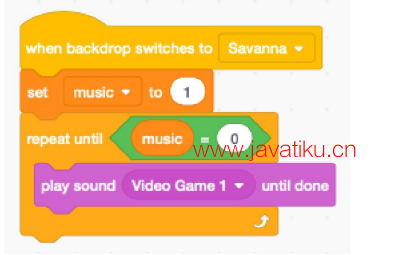
在Scratch中,您可以播放音乐。但是,您必须加载音乐扩展。这将添加以下新块: